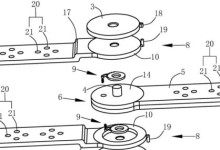在使用电脑过程中,有时候会遇到电脑IP地址错误的问题,这会导致网络连接出现故障,影响我们的上网体验。本文将介绍如何排查和修复电脑IP地址错误的实用技巧,帮助您解决这一问题。

1.检查网络线路是否连接正常
当电脑IP地址错误时,首先要检查一下网络线路是否连接正常。请检查网线是否插好、网卡是否坏了等问题,确保网络线路没有故障。
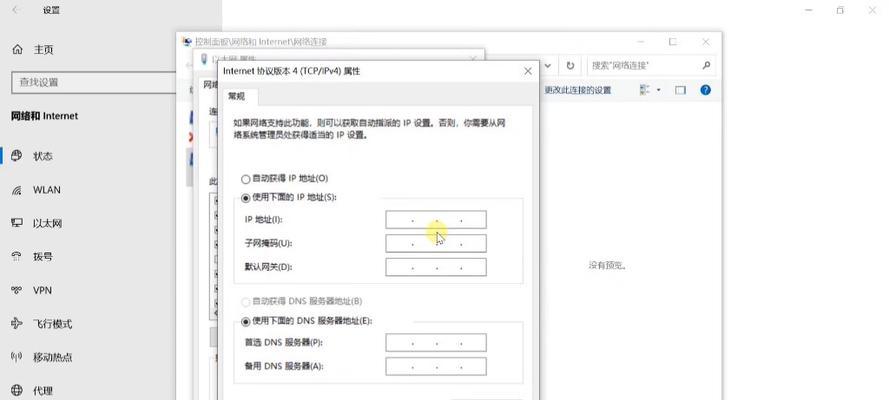
2.检查路由器或交换机是否正常工作
如果电脑IP地址错误,可能是路由器或交换机出了问题。通过检查路由器或交换机的指示灯是否正常工作,可以判断是否需要修复或更换设备。
3.使用命令行查看IP配置信息
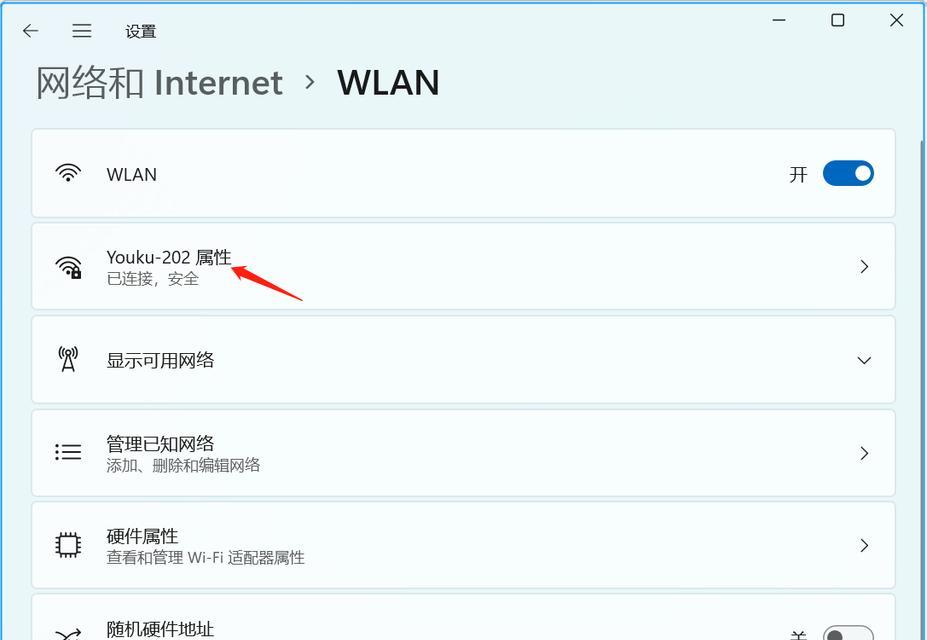
在电脑IP地址错误的情况下,可以通过命令行来查看IP配置信息。打开命令提示符窗口,输入"ipconfig"命令,查看本机的IP地址、子网掩码、默认网关等信息。
4.释放和续租IP地址
如果电脑IP地址错误,可以尝试通过释放和续租IP地址来修复问题。在命令提示符窗口中,输入"ipconfig/release"命令释放IP地址,然后再输入"ipconfig/renew"命令续租IP地址。
5.重启电脑和网络设备
有时候,电脑IP地址错误可能是由于网络设备或操作系统出现了临时故障。这时候,可以尝试重启电脑和相关的网络设备,重新建立网络连接。
6.检查防火墙和安全软件设置
防火墙和安全软件也有可能导致电脑IP地址错误。请检查防火墙和安全软件的设置,确保它们不会阻止网络连接,或者将相关程序添加到白名单中。
7.更新网络驱动程序
电脑IP地址错误可能是由于网络驱动程序过时或损坏所致。通过更新网络驱动程序,可以解决这一问题。请访问电脑制造商的官方网站,下载并安装最新的网络驱动程序。
8.检查DHCP服务器设置
如果电脑IP地址错误,可以检查DHCP服务器设置是否正确。DHCP服务器负责分配IP地址,确保其配置正确,可以解决IP地址错误的问题。
9.手动配置IP地址
如果自动获取IP地址的方式无法解决电脑IP地址错误,可以尝试手动配置IP地址。打开网络连接属性,在IPv4设置中选择手动配置,输入正确的IP地址、子网掩码和默认网关。
10.检查网络服务是否正常
电脑IP地址错误可能是由于相关的网络服务出现问题所致。请检查DHCP服务、DNS服务等是否正常运行,必要时重新启动这些服务。
11.清除DNS缓存
DNS缓存可能会导致电脑IP地址错误。在命令提示符窗口中,输入"ipconfig/flushdns"命令清除DNS缓存,然后重新建立网络连接。
12.确保无其他设备占用IP地址
在局域网中,有时候会出现多台设备使用同一个IP地址的情况,导致电脑IP地址错误。请确保没有其他设备占用了您电脑应该使用的IP地址。
13.检查网络设置是否正确
电脑IP地址错误可能是由于网络设置不正确所致。请检查网络设置,确保IP地址、子网掩码、默认网关等信息输入正确。
14.重置网络设置
如果以上方法都无法解决电脑IP地址错误,可以尝试重置网络设置。在命令提示符窗口中,输入"netshintipreset"命令,然后重启电脑。
15.寻求专业人士的帮助
如果您不确定如何解决电脑IP地址错误,或者尝试了以上方法仍然无法修复,可以寻求专业人士的帮助。他们会提供更专业的指导和解决方案。
电脑IP地址错误可能会导致网络连接故障,影响我们的上网体验。通过检查网络线路、路由器或交换机、使用命令行查看IP配置信息,以及释放和续租IP地址等方法,我们可以解决这一问题。如果以上方法无效,建议寻求专业人士的帮助。